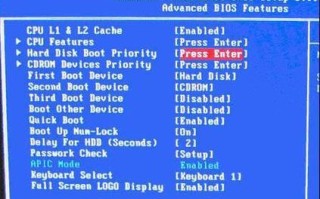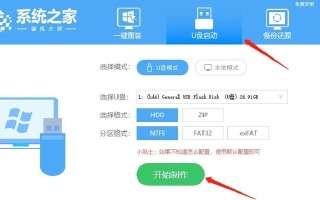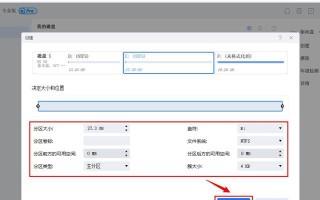随着科技的不断进步,使用U盘安装系统已经成为一种常见的方式。相比传统的光盘安装方式,使用U盘更加便捷和高效。本文将为大家详细介绍如何通过U盘安装系统的步骤,让大家轻松掌握这一技能。

1.准备工作-U盘选择和系统镜像下载
在开始制作U盘安装系统之前,我们需要准备一个高质量的U盘和所需的系统镜像文件。选择一个容量足够大、读写速度较快的U盘,最好是16GB以上。根据你需要安装的系统,从官方网站或其他可靠来源下载相应的系统镜像文件。
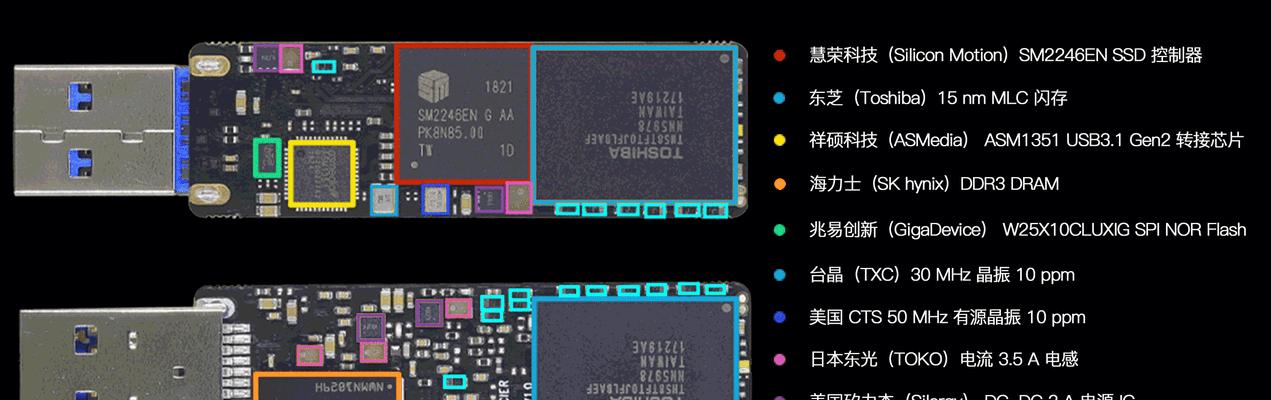
2.格式化U盘-清空存储空间
为了确保制作出来的U盘能够正常工作,我们需要先对U盘进行格式化操作,以清空所有的存储空间。插入U盘后,打开电脑资源管理器,在“我的电脑”中找到U盘,右键点击选择“格式化”,然后按照默认设置进行格式化操作。
3.创建可引导U盘-使用专业工具
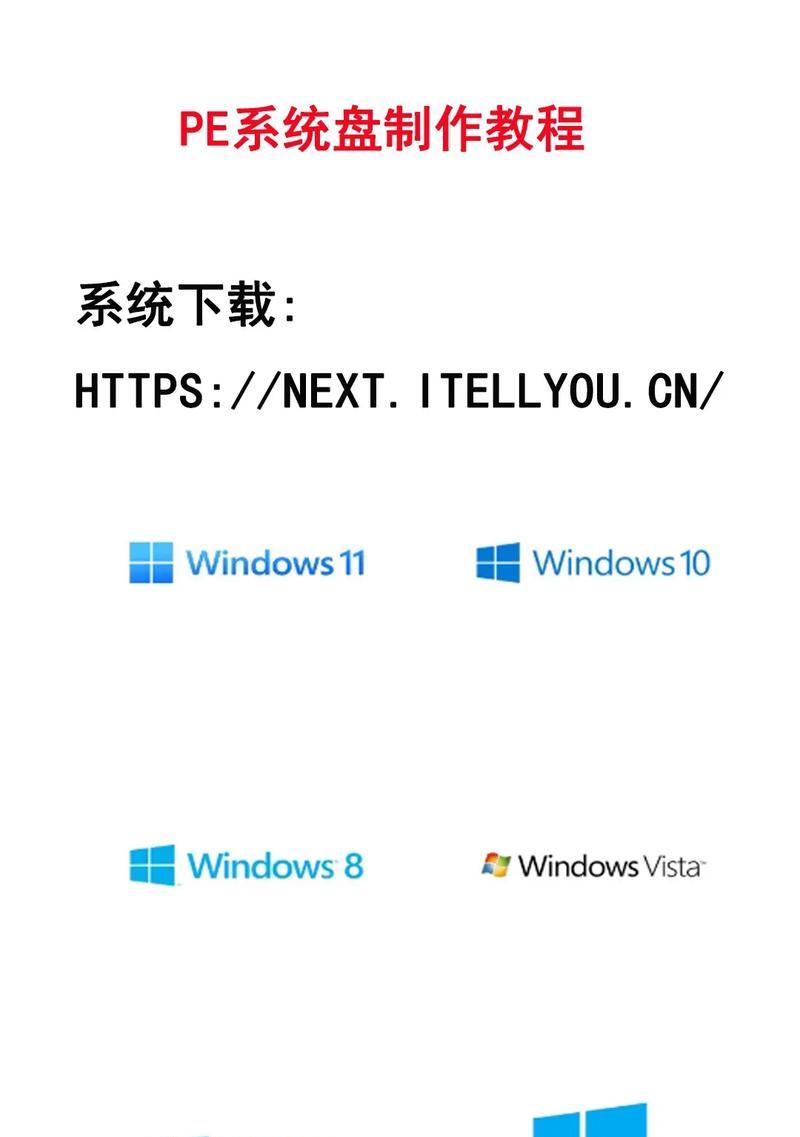
为了能够将系统镜像文件正确地写入U盘并使其可引导,我们需要使用专业的U盘制作工具。常见的工具包括Rufus、WinToUSB等,根据自己的需求选择一个合适的工具,并下载安装。
4.打开U盘制作工具-准备系统镜像
打开选择的U盘制作工具后,我们需要选择系统镜像文件。通常工具会提供一个“浏览”或“选择”按钮,点击后找到之前下载的系统镜像文件,选择并打开它。
5.设置引导选项-设置分区和文件系统
在制作U盘过程中,有时需要设置一些引导选项。这包括选择要创建的分区类型(MBR或GPT)以及文件系统类型(FAT32或NTFS)。一般情况下,选择默认设置即可,但也可以根据需要进行调整。
6.开始制作U盘-等待制作完成
当所有设置都完成后,我们可以点击“开始”或类似的按钮开始制作U盘。制作的过程可能需要一些时间,具体时间取决于系统镜像文件的大小和U盘的读写速度。在制作过程中,请不要拔出U盘或关闭制作工具。
7.制作完成-检查U盘是否可引导
当制作过程完成后,我们可以通过重启电脑并按照U盘引导来检查制作的U盘是否正常工作。在重启电脑时,进入BIOS设置界面,将U盘设置为第一启动选项,保存设置并重启。如果一切正常,系统将从U盘启动。
8.安装系统-按照提示进行安装
当成功引导到U盘后,系统安装过程将开始。按照屏幕上的提示进行操作,选择安装语言、接受许可协议、选择安装位置等。根据个人需求和系统要求进行相关设置。
9.等待安装完成-耐心等待系统安装
系统安装过程可能需要一段时间,这取决于系统版本和硬件性能。在等待的过程中,请耐心等待,不要中途关闭电脑或断开电源。系统安装完成后,电脑将会自动重启。
10.系统配置-完善个人设置
当系统重启后,我们需要进行一些必要的系统配置,包括设置用户名、密码、时区、网络连接等。根据个人需求进行相应的设置,并确保所有设置都符合个人偏好和实际需求。
11.安装驱动程序-保证硬件正常工作
在系统安装完成后,我们需要安装相应的硬件驱动程序,以确保所有硬件设备能够正常工作。通常,操作系统会自动检测并安装一些常见的驱动程序,但我们仍然需要手动安装一些特殊的驱动程序。
12.更新系统-获取最新的补丁和功能
为了提供更好的性能和安全性,我们需要及时更新安装的操作系统。打开系统更新设置,检查是否有可用的更新。根据提示下载和安装更新,并重启电脑使其生效。
13.安装必备软件-添加实用工具和应用程序
除了操作系统本身,我们还需要安装一些必备的软件,包括杀毒软件、浏览器、办公套件等。根据个人需求和使用习惯,选择并安装适合自己的软件。
14.备份重要数据-防止数据丢失
在使用新安装的系统之前,我们强烈建议备份重要的个人数据。这包括文档、照片、音乐等文件。可以使用外部存储设备或云存储服务来进行数据备份,以防止意外数据丢失。
15.享受全新系统-尽情使用和探索
经过以上的步骤,我们已经成功地使用U盘安装了系统。现在,您可以尽情享受全新系统带来的便捷和高效,同时探索和学习更多关于操作系统的功能和技巧。
通过本文的教程,我们详细介绍了使用U盘安装系统的步骤。只要按照这些步骤进行操作,任何人都可以轻松地制作出可引导的U盘,并成功安装自己所需的操作系统。希望本文能为大家提供一些实用的指导和帮助,让大家能够更加便捷地安装和使用系统。
标签: 盘安装系统